Windows 11/10 зависла на экране «Подождите».
Если вы запускаете компьютер с Windows , и он зависает на экране « Подождите(Please wait) », то вот как вы можете решить эту проблему. После запуска компьютера многие системные службы запускаются еще до того, как вы войдете в систему. Службы, связанные с сетью(Network) , пользовательским интерфейсом(User Interface) и т. д., должны быть готовы к тому времени, когда вы доберетесь до своего рабочего стола.
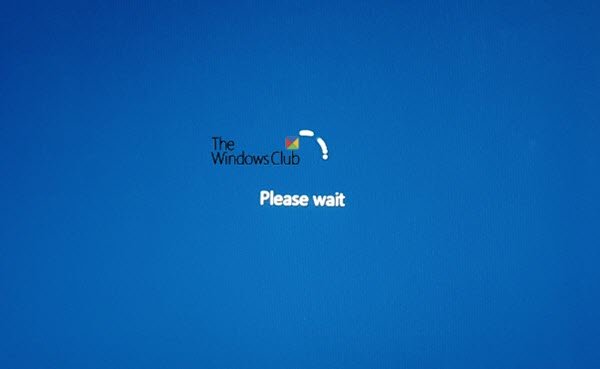
Как избежать зависания Windows на экране «Подождите » ?(Please)
Если вы обнаружите, что экран вашего компьютера зависает на экране « Подождите(Please) », выполните следующие действия, которые вам помогут. На этом экране вы не сможете использовать ALT+CTRL+DEL , поэтому единственный вариант, который у вас есть, — это перезагрузить компьютер.
- Принудительное автоматическое восстановление при запуске
- Отключить некоторые службы Windows
- Откатить изменения или выполнить восстановление системы(System Restore) .
1] Принудительное автоматическое восстановление при запуске
Было бы разумно использовать загрузочный USB-накопитель Windows 10(Windows 10 Bootable USB drive) для загрузки в безопасном режиме, но, если у вас нет доступа к какому-либо другому компьютеру, давайте форсируем это.
Сначала отключите внешние накопители, периферийные устройства и т. д., подождите минуту и включите питание системы.
Теперь принудительно выключите компьютер, а затем включите его три раза(three time) подряд. Вы можете сделать это, сначала включив компьютер, а затем сразу же снова нажав кнопку питания, но на этот раз удерживая ее нажатой. Это выключит компьютер. Если вы используете настольный компьютер, вы также можете отключить питание. Повторите это три раза.

При следующем запуске компьютера он начнет процесс автоматического восстановления(Automatic Startup Repair process) при загрузке , который в конечном итоге запустит режим расширенного восстановления(Advanced Recovery) .
Перейдите к разделу « Устранение неполадок(Troubleshoot) » и выберите « Безопасный режим(Safe Mode) » .
2] Отключить службы
Как только компьютер загрузится в безопасном(Safe) режиме, вам необходимо отключить три службы:
- Служба отчетов об ошибках Windows,
- Служба сетевого списка
- Осведомленность о сетевом расположении.
Для этого откройте приглашение « Выполнить(Run) » и введите services.msc , а затем нажмите клавишу Enter.
Откроется диспетчер служб Windows(Windows Services Manager) .
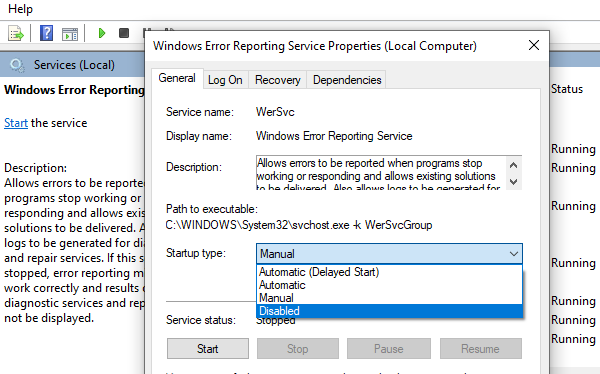
Дважды щелкните, чтобы открыть свойства службы .(Service)
Остановите его, если служба запущена
Измените тип запуска на Disabled
Нажмите Применить.
Перезагрузите компьютер.
3] Откатить изменения(Rollback Changes) или выполнить восстановление системы(System Restore)
Когда вы вернетесь к обычной загрузке, экран « Подождите(Please wait) » не должен оставаться долго, и вы должны получить экран входа в систему или рабочий стол, если пароль не установлен.
Хотя я хотел предложить это ранее, но теперь, когда вы здесь, вам нужно найти причину. Если вы вносили изменения в компьютер до возникновения проблемы, вам может потребоваться отменить их. Если вы сможете разобраться, будет легко устранить причину. Если нет, лучший вариант — восстановить компьютер до предыдущего рабочего состояния.
СОВЕТ(TIP) . Здесь есть дополнительные предложения, которые помогут вам, если ваша Windows 10 зависает при загрузке какого-либо экрана(Windows 10 is stuck on loading some screen) .
Почему мой ноутбук продолжает говорить, пожалуйста, подождите?
Если ваш ноутбук продолжает говорить « Подождите(Please) », значит, зависший экран может произойти из-за поврежденных файлов Windows . Файлы Windows(Windows) могут быть повреждены из-за вирусов или любых нежелательных программ.
Я надеюсь, что этот пост был прост для понимания, и вы смогли обойти Windows 11/10 , зависшую на экране « Подождите ».(Please wait)
Related posts
BitLocker Setup не удалось экспортировать магазин BCD (Boot Configuration Data)
Удалить Quality or Feature Update, когда Windows 10 не загружается
operating system version несовместим с Startup Repair
Please Формат USB drive как одиночный FAT partition: Boot Camp Assistant
Отсутствует работает System не Found error в Windows 11/10
Hard Drive не отображается на Boot Menu
Как удалить Boot Camp Services от Windows на Mac
Error 0211: Keyboard не найден на компьютере Windows 10
Rename or change OS name в Windows Boot Manager
Fix PXE-E61, Media test Ошибка, check cable boot error на Windows 10
Как Time Boot и выполнить Boot Trace в Windows 10
Fix Non-system disk or disk error Black screen на Windows 10
Fix NTLDR отсутствует, Press Ctrl-Alt-Del для перезапуска ошибки в Windows 10
Windows 10 не загружается после восстановления System
Change Boot Menu Text, при двойной загрузке же версия Windows
Что такое Fast Startup и как включить или отключить его в Windows 10
Мера Boot Time в Windows с Windows Boot Timer
Microsoft Surface не включится, начать или пробуждаться от Sleep
SSD находится в BIOS, но Windows 10 не загружается от нее
Защитите свой компьютер Master Boot Record с MBR Filter
